excel表格数据求和的两种方法图解
时间:2021-09-23 来源:互联网
日常工作中excel表格是统计数据的好帮手,今天小编要与大家分享一下用excel表格数据如何求和?希望能帮到大家。

软件名称:Excel2003绿色版 EXCEL2003精简绿色版 (附excel2003绿色工具)软件大小:13.3MB更新时间:2012-06-19立即下载
方法一:
首先,打开您需要求和的表格,为了演示小编新建了一个表格,输入了一些数据。

点击你需要得出求和数据的单元格,在单元格中输入一个等号=。

鼠标左键点击第一个数据单元格,然后在键盘上按一个加号+,再点击第二个数据单元格,按一个加号+,直至最后一个单元格停止。


然后按键盘上的回车键Enter,您就能看到之前您选中的单元格显示出了数据总和。

方法二:
遇到少量数据统计或跳格数据求和的时候,适合用方法1,如果单列多数据求和的时候就必须使用函数求和法。首先,选中您需要求和的数据。

点击菜单函数符号——求和。

按键盘上的回车键Enter,数据求和就完成了,答案和方法1的一样。

以上就是excel表格数据求和的两种方法介绍,操作很简单的,大家学会了吗?希望能对大家有所帮助!
相关阅读更多 +
-
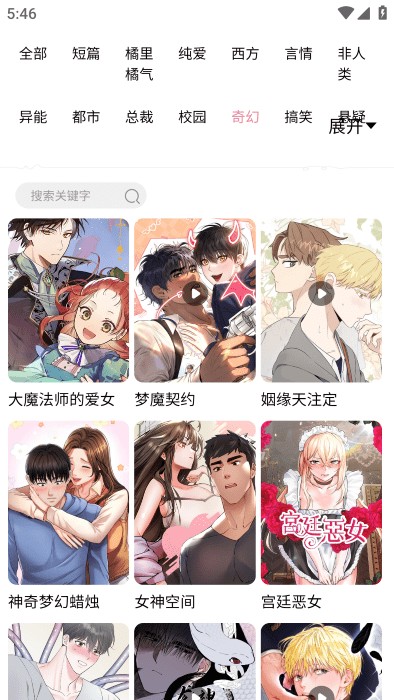 漫蛙免费下载最新版本安装包-漫蛙manwa2官方正版下载地址 2025-12-26
漫蛙免费下载最新版本安装包-漫蛙manwa2官方正版下载地址 2025-12-26 -
 向佐首谈弟弟:与弟弟感情好,希望大家“会圆满” 2025-12-26
向佐首谈弟弟:与弟弟感情好,希望大家“会圆满” 2025-12-26 -
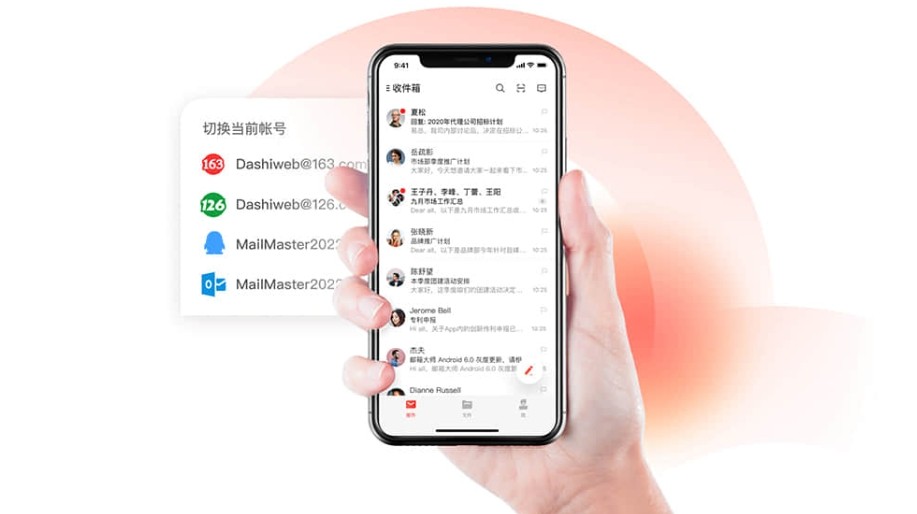 163邮箱官方登录入口-163邮箱网页版一键登录 2025-12-26
163邮箱官方登录入口-163邮箱网页版一键登录 2025-12-26 -
 抖音嘴替眼替手替梗解析:全网热词起源用法全揭秘,教你秒变社交达人! 2025-12-26
抖音嘴替眼替手替梗解析:全网热词起源用法全揭秘,教你秒变社交达人! 2025-12-26 -
 免费看短剧的软件有哪些app-免费短剧大全app推荐 2025-12-26
免费看短剧的软件有哪些app-免费短剧大全app推荐 2025-12-26 -
 最终痴汉电车3安卓版游戏安装包免费获取-最终痴汉电车3安卓中文版最新版本下载 2025-12-26
最终痴汉电车3安卓版游戏安装包免费获取-最终痴汉电车3安卓中文版最新版本下载 2025-12-26
最近更新





